新的! 如何在 WordPress 中創建登陸頁面 [簡單指南]
已發表: 2019-02-12您是否正在尋找一種無干擾的方式在沒有側邊欄的 WordPress 網站上顯示在線表單?
在 WordPress 中創建一個帶有表單的專用登錄頁面是節省時間、產生更多潛在客戶和促進表單轉換的好方法。
在本文中,我們將向您展示如何使用表單在 WordPress 中創建登錄頁面。
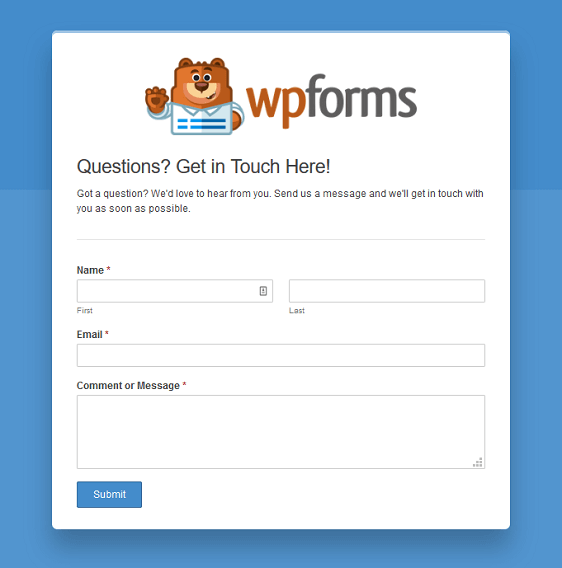
如果您想繼續學習本教程,這裡有一個目錄:
- 如何使用 WPForms 在 WordPress 中創建登陸頁面
- 在 WordPress 中創建一個新表單
- 安裝並激活表單頁面插件
- 配置您的表單設置
- 自定義表單頁面設置
- 如何使用 SeedProd 在 WordPress 中創建登陸頁面
首先,讓我們看看創建登陸頁面的一些原因。
WordPress登陸頁面的好處
擁有自定義表單登錄頁面有很多好處。 不要與獨立網頁混淆,表單登陸頁面是您的網站訪問者從內部或外部鏈接登陸的頁面(不是您的主頁)。
看看在您的 WordPress 網站上擁有表單登錄頁面的一些最佳理由:
- 增加轉化:很多時候人們沒有完成在線表格的填寫,因為有太多的干擾並且沒有直接的 CTA(號召性用語)。 多項優惠使網站訪問者無法成為您的電子郵件列表的訂閱者。 但是,如果頁面上除了您的在線表格之外什麼都沒有,人們更有可能註冊。
- 傳播品牌知名度:由於 WPForms 允許您創建自定義表單登錄頁面,並帶有公司徽標和自定義配色方案,您可以在網站訪問者中建立更多的品牌知名度和認可度,從而幫助您發展小型企業。
- 更好的自定義:當您有一個專用的登錄頁面時,您可以控制自定義它的外觀。 這與傳統的 Web 表單佈局有很大不同,傳統的 Web 表單佈局由您的 WordPress 主題控制,並且可能會阻止您以自己想要的方式自定義表單。 此外,它適用於所有最好的 WordPress 頁面構建器插件。
- 不需要單獨的網頁:有時您有一個表單供人們填寫,但不想創建一個完全獨立的 WordPress 頁面顯示在您的導航菜單中。 使用專用的表單登錄頁面,您可以創建帶有表單的自定義登錄頁面,而無需構建單獨的網頁。 例如,您可以為特殊活動創建網絡研討會登錄頁面,而無需為其構建全新的網站。
無論您的主要目標是產生潛在客戶、創建會員網站、為人們提供一種簡單的方式來回复或註冊活動,還是使用調查表格衡量客戶忠誠度,為您的在線表格創建一個無干擾的登錄頁面都是一個好主意。 而且它也不會傷害 SEO!
沒有任何想法就卡住了? 查看這些登錄頁面表單示例,了解您可以竊取的一些設計。
現在,讓我們看看如何在 WordPress 中創建一個專用的登陸表單頁面。
如何使用 WPForms 在 WordPress 中創建登陸頁面
按照以下步驟使用表單在您的網站上獲得高轉化率的著陸頁。
第 1 步:在 WordPress 中創建一個新表單
您需要做的第一件事是安裝並激活 WPForms 插件。 有關更多詳細信息,請參閱有關如何在 WordPress 中安裝插件的分步指南。
接下來,您需要創建一個新表單。
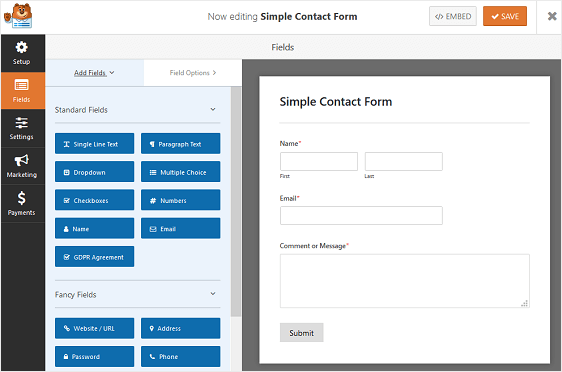
您可以使用 WPForms 和 Form Templates Pack 插件創建任意數量的在線表單。
例如,您可以創建:
- 您的非營利組織的在線比賽登記表
- 事件反饋表,以了解人們對事件的感受
- 競賽報名表可提高用戶參與度並提高品牌知名度
- 客戶預訂表格,以便人們可以安排與您或您的團隊的約會
- 校友捐款表格以籌集資金
- 工作申請表,以便您可以鼓勵人們申請公司內的空缺職位
- 還有更多
對於我們的示例,我們將創建一個簡單的聯繫表單。
進入拖放構建器後,您可以通過將其他字段從左側面板拖到右側面板來向表單添加其他字段。
然後,單擊該字段以進行任何更改。 您還可以單擊表單域並拖動它以重新排列在線表單上的順序。
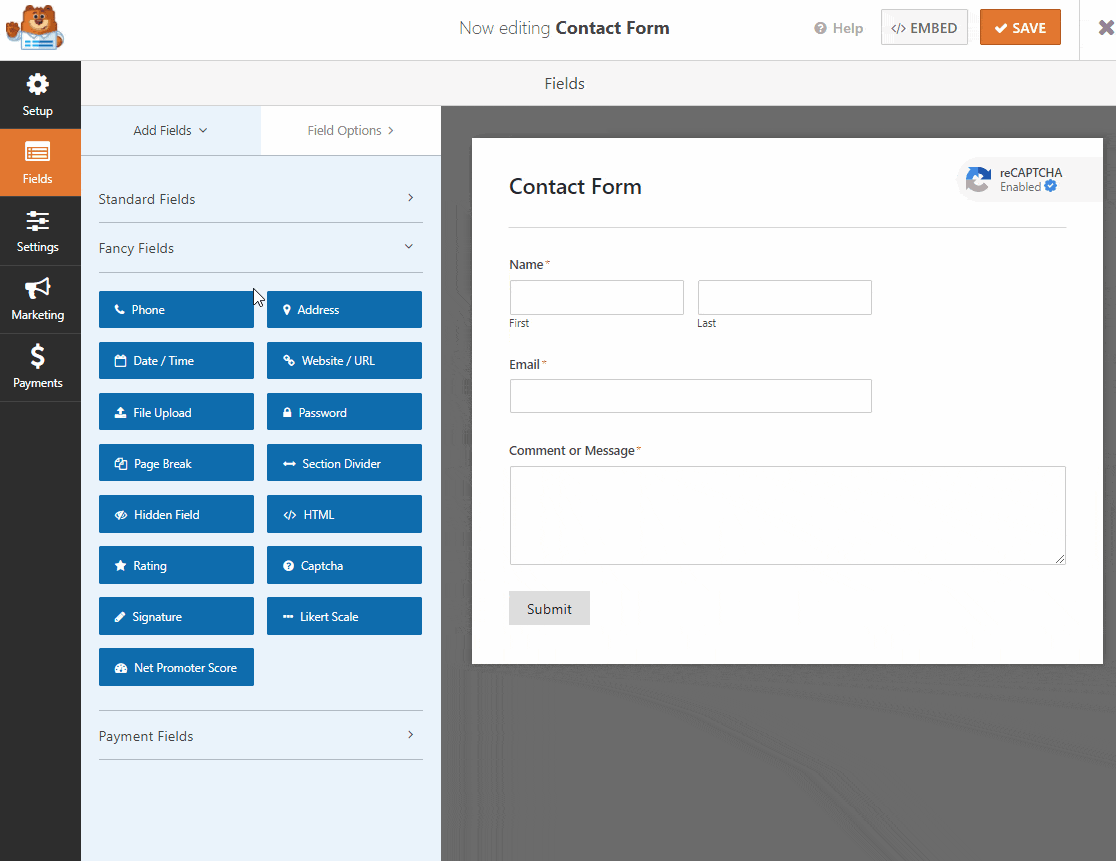
奇妙的是,無論您創建哪種類型的在線表單,您都可以將其轉換為專用的表單登錄頁面。
步驟 2:安裝並激活表單頁面插件
一旦您的 WordPress 表單準備就緒,您將需要安裝並激活 WPForms 表單頁面插件。
此插件是您將新創建的 WordPress 表單轉換為自定義表單登錄頁面的方式。
首先,轉到WPForms » Addons並找到標記為Form Pages Addon 的那個。
單擊Install Addon ,然後單擊Activate 。
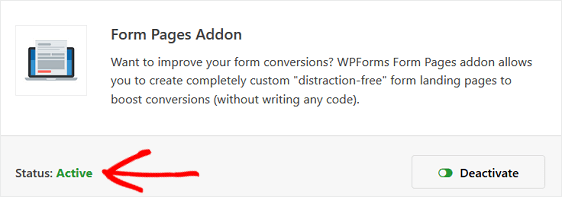
表單頁面插件現在可以使用了。 但首先,讓我們快速瀏覽一下在創建自定義表單登錄頁面之前應該配置的常規表單設置。
第 3 步:配置您的表單設置
自定義表單以使其看起來像您想要的樣子後,有許多設置需要配置。
通用設置
首先,轉到“設置” »“常規” 。
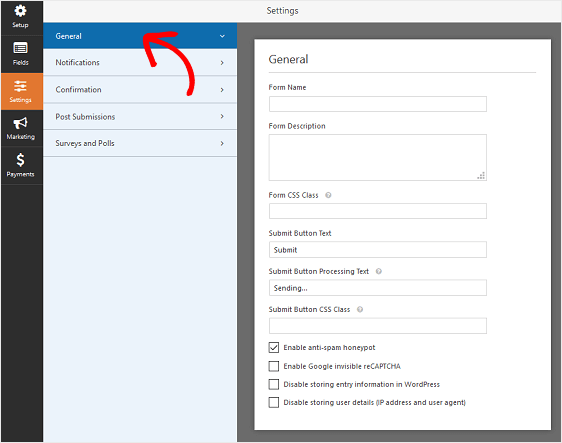
您可以在此處更改表單名稱、描述和提交按鈕副本等內容。
您還可以啟用其他垃圾郵件預防功能,以保護您的網站免受不需要的表單提交。
表單通知
每當在您的網站上提交表單時,通知都是發送電子郵件的好方法。
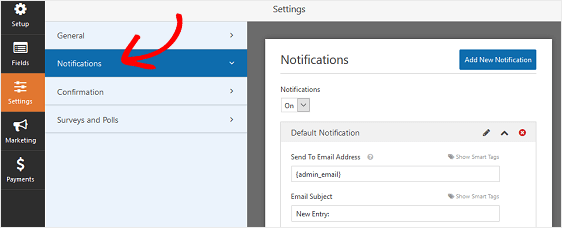
除非您禁用此功能,否則每當有人在您的網站上提交表單時,您都會收到有關它的通知。
如需這一步的幫助,請查看我們關於如何在 WordPress 中設置表單通知的文檔。
如果您需要發送多個通知,例如發送給您自己、團隊成員和您的網站訪問者,請查看我們關於如何在 WordPress 中發送多個表單通知的分步教程。
此外,如果您希望在您的電子郵件中保持品牌一致,您可以查看有關向電子郵件模板添加自定義標題的指南。
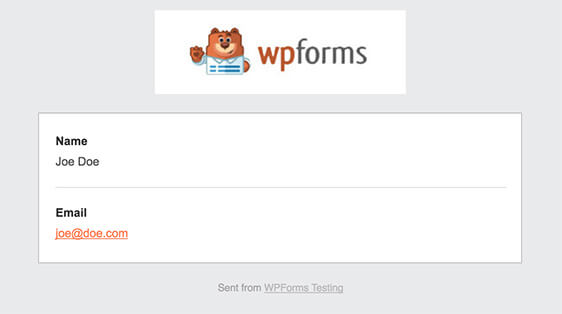
表格確認
表單確認是網站訪問者在您的網站上提交表單後顯示給他們的消息。 他們讓人們知道他們的表格已被處理,並為您提供機會讓他們知道下一步是什麼。
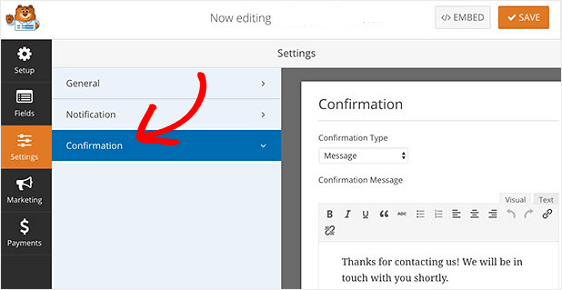

WPForms 具有三種確認類型:
- 信息。 一旦有人在您的網站上提交表單,就會顯示一條簡單的消息,感謝他們並讓他們知道下一步是什麼。
- 顯示頁面。 將用戶重定向到您網站上的另一個頁面,例如感謝頁面。
- 轉到 URL(重定向)。 將站點訪問者發送到不同的網站。
如果您想根據站點訪問者的行為向他們顯示不同的確認,請務必閱讀有關如何創建條件表單確認的信息。
點擊保存。
步驟 4:自定義表單頁面設置
現在您已經配置了表單的常規設置,是時候配置您的表單登錄頁面設置了。
為此,請轉到表單構建器中的設置»表單頁面,然後單擊啟用表單頁面模式複選框。
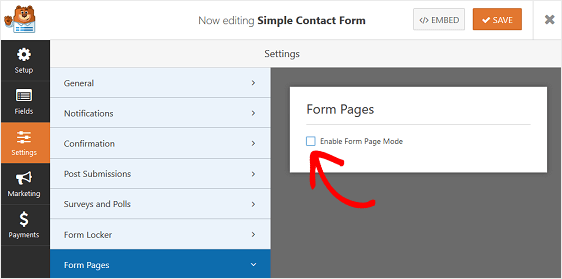
執行此操作時,您會看到一系列設置,您可以自定義這些設置以設置著陸頁設計。 此外,它們將根據登陸頁面模板構建,因此它會很好且容易——不需要 HTML 和 CSS 知識。
表格標題和信息
首先,為您的表單指定一個標題,該標題將顯示給您的網站訪問者。 這有利於讓人們知道您的著陸頁的全部內容。 它還可以讓他們知道您希望他們在那裡採取什麼行動。
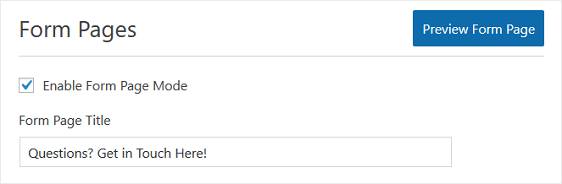
接下來,您可以添加一條短消息供您的站點訪問者查看。 這讓您有機會添加一些額外的信息,以便人們知道在填寫您的表單時會發生什麼。
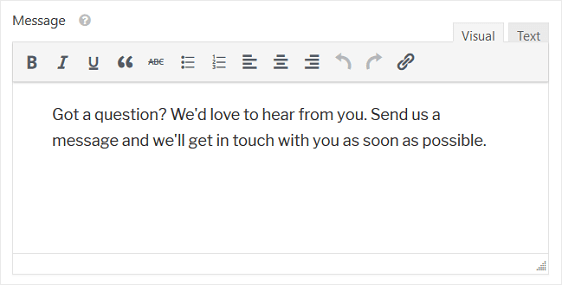
永久鏈接
每當您啟用表單頁面模式時,表單頁面插件都會自動為您創建一個唯一的固定鏈接。

如果需要,您可以更改此永久鏈接,也可以保留它。
當您希望人們訪問您的自定義表單登錄頁面並進行轉換時,這是您將在電子郵件營銷活動、內部鏈接甚至社交媒體帖子中使用的 URL。
標題標誌
您可以自定義專用表單登錄頁面的下一件事是添加徽標。 單擊上傳圖像並選擇要添加到表單登錄頁面的圖像。

頁腳文字和品牌
您可以選擇在表單登錄頁面的底部添加一些頁腳文本。 通過刪除它並將其留空或添加您自己的文本來更改默認文本。
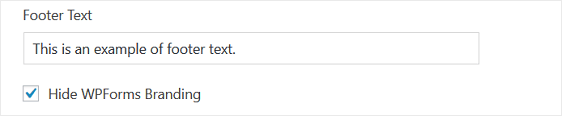
您還可以通過單擊隱藏 WPForms 品牌複選框來刪除任何 WPForms 品牌。
配色方案和風格
WPForms 表單頁面插件最好的事情之一是您可以自定義表單登錄頁面以擁有與您公司品牌相匹配的配色方案。
您選擇的配色方案將決定表單登錄頁面的背景顏色以及表單的提交按鈕。
為了讓您更輕鬆,我們為您提供了幾種出色的配色方案供您選擇,我們知道無論如何都會看起來不錯。 如果您不喜歡任何預設顏色,您可以使用顏色選擇器並選擇自定義顏色。
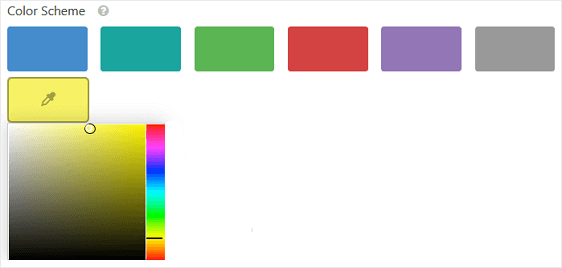
您還有兩種風格可供選擇:
- 經典設計:顯示帶有方角的較窄形式。 頁面背景的下部將比您為配色方案選擇的顏色淺。
- 現代設計:以圓角顯示更寬的形式。 頁面背景的下部將比您為配色方案選擇的顏色更暗。
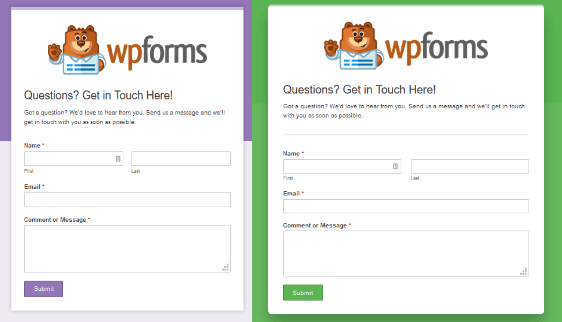
配置完所有自定義表單登錄頁面的設置後,您可以單擊頂部附近的“預覽表單頁面”按鈕,查看表單上線後的外觀。
當一切都如您所願時,單擊“保存” 。
如何使用 SeedProd 在 WordPress 中創建登陸頁面
你想要另一種方式來創建一個很棒的登陸頁面嗎? 我們強烈推薦 SeedProd 插件。
SeedProd 是 WordPress 最好的登陸頁面構建器。 您可以使用它為您的網站創建任何類型的登陸頁面,包括:
- 網絡研討會註冊頁面
- 鉛磁鐵形式
- 即將推出頁面
- 404頁
- 和更多。
使用 SeedProd,可以輕鬆創建登錄頁面並在您喜歡的任何位置添加表單。
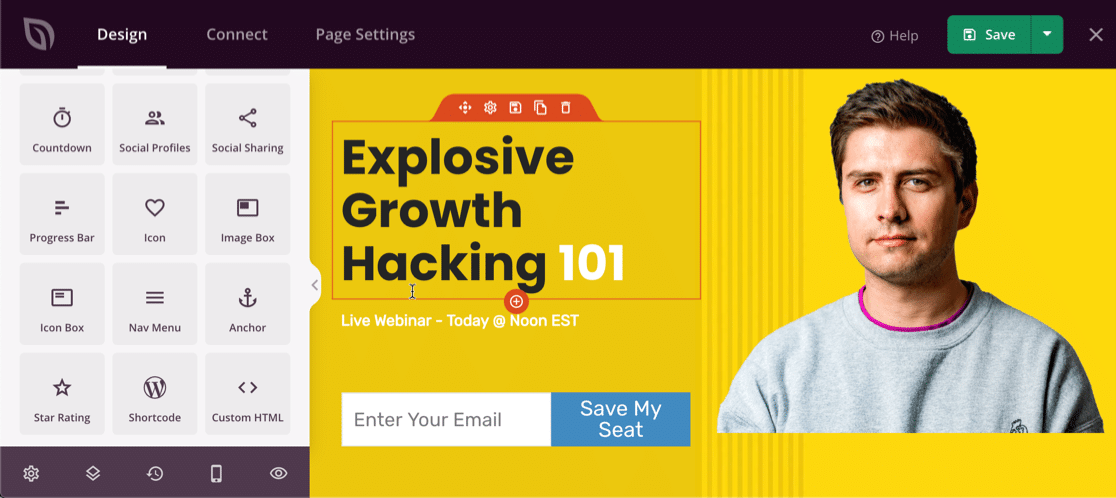
如果你想完全控制設計,你可以從頭開始你的頁面。 如果您需要一些入門幫助,SeedProd 有 100 多個專業模板,您可以輕鬆自定義這些模板以製作自己的自定義登錄頁面。
在構建器中,自定義表單和更改佈局很容易。
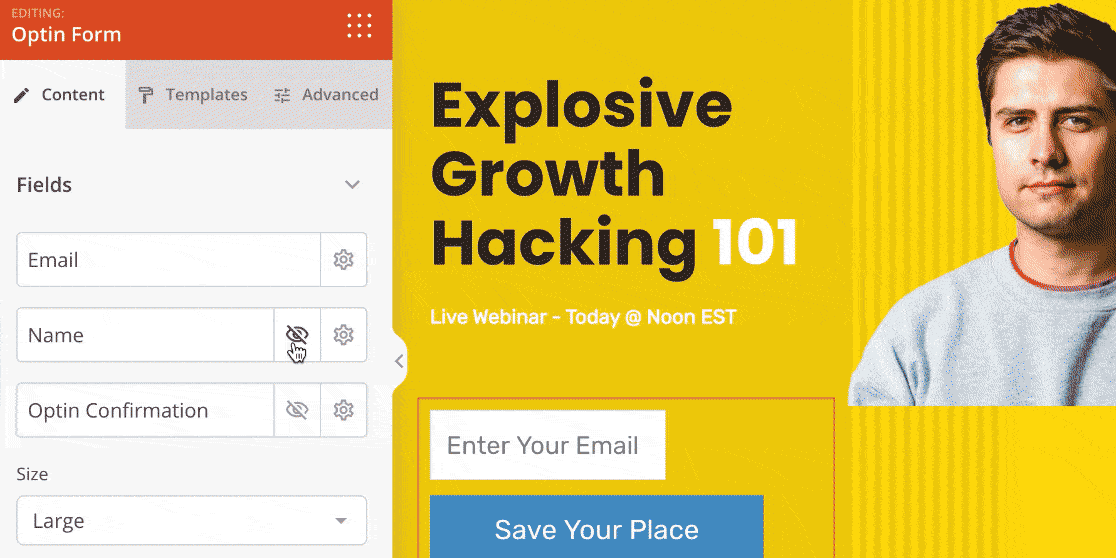
登錄頁面完成後,您可以輕鬆將其與 Drip、Mad Mimi、Campaign Monitor、ConvertKit 等服務集成。
如果您想嘗試一下,請立即下載 SeedProd Landing Page Pro。
最後的想法
就是這樣! 您現在知道如何在 WordPress 中創建登錄頁面。 當人們擁有指向您的表單登錄頁面的 URL 或鏈接時,他們將能夠查看並填寫它。
如果您正在尋找構建在線表單的方法,以便它們有更好的轉化機會,請查看這份匯總 10 種設計表單和提高轉化率的簡單方法。
你還在等什麼? 立即開始使用最強大的 WordPress 表單插件。 使用 WPForms Pro 構建帶有表單的登錄頁面非常簡單,而且還提供 14 天退款保證。
不要忘記,如果您喜歡這篇文章,請在 Facebook 和 Twitter 上關注我們。
